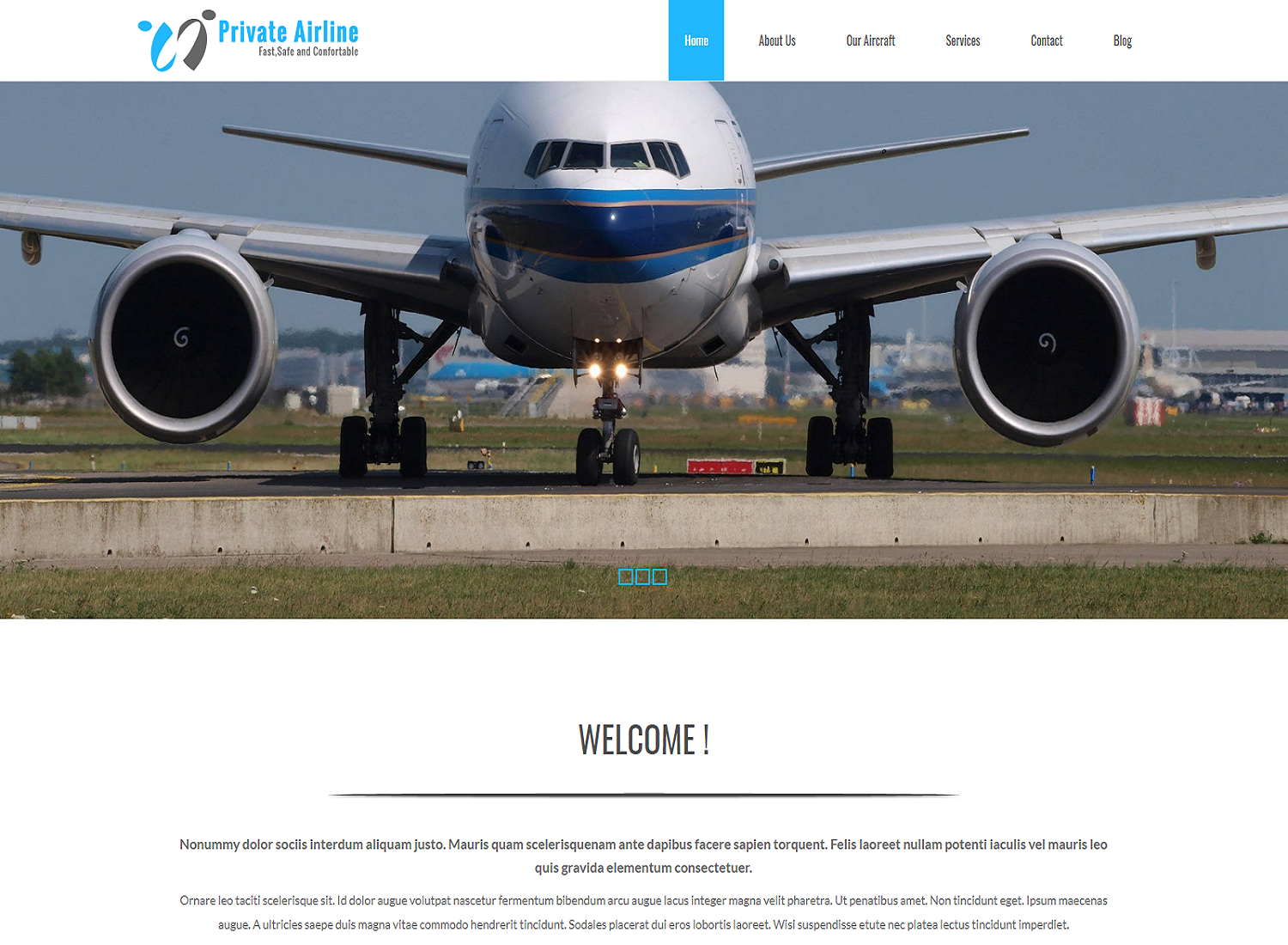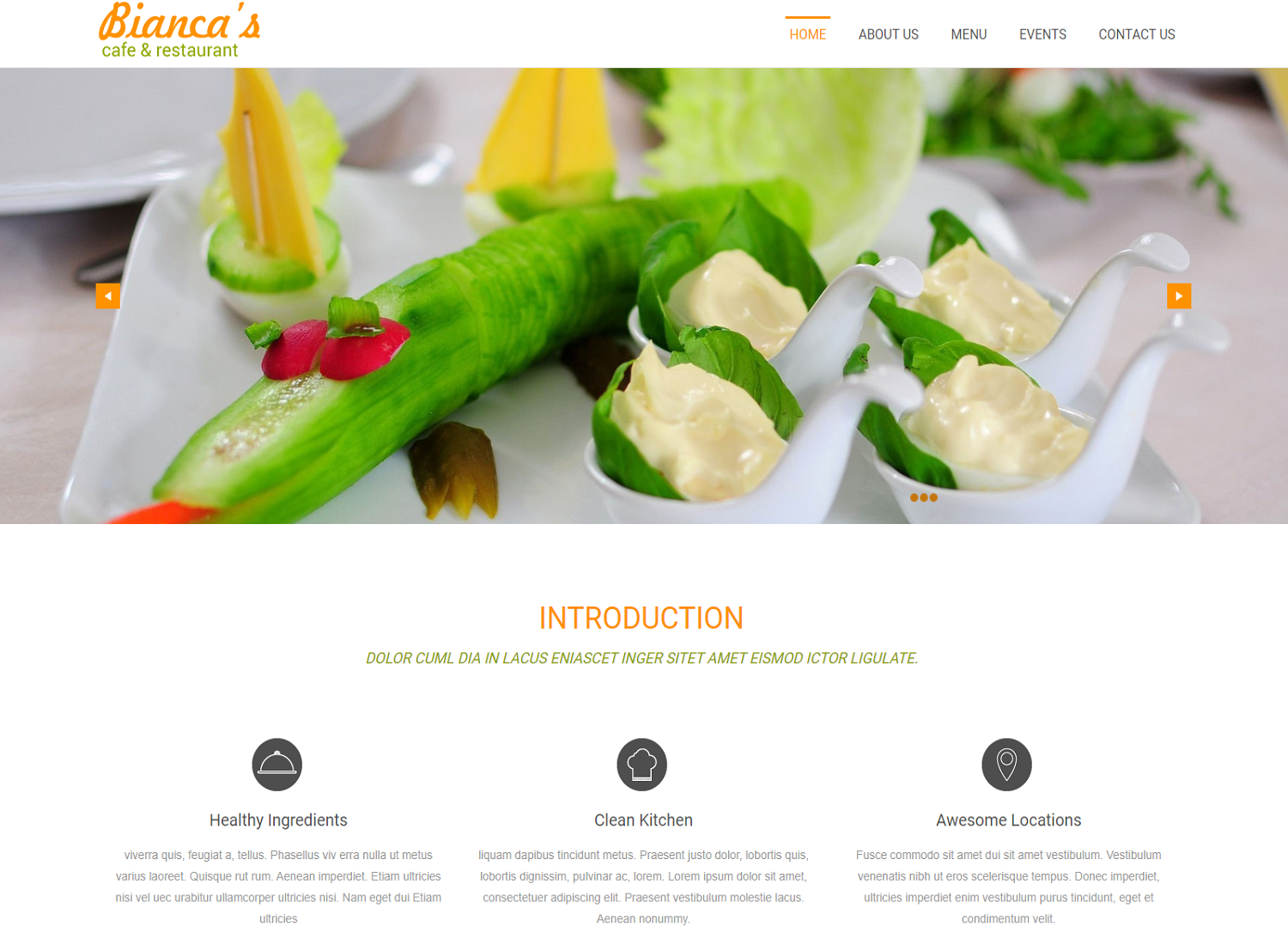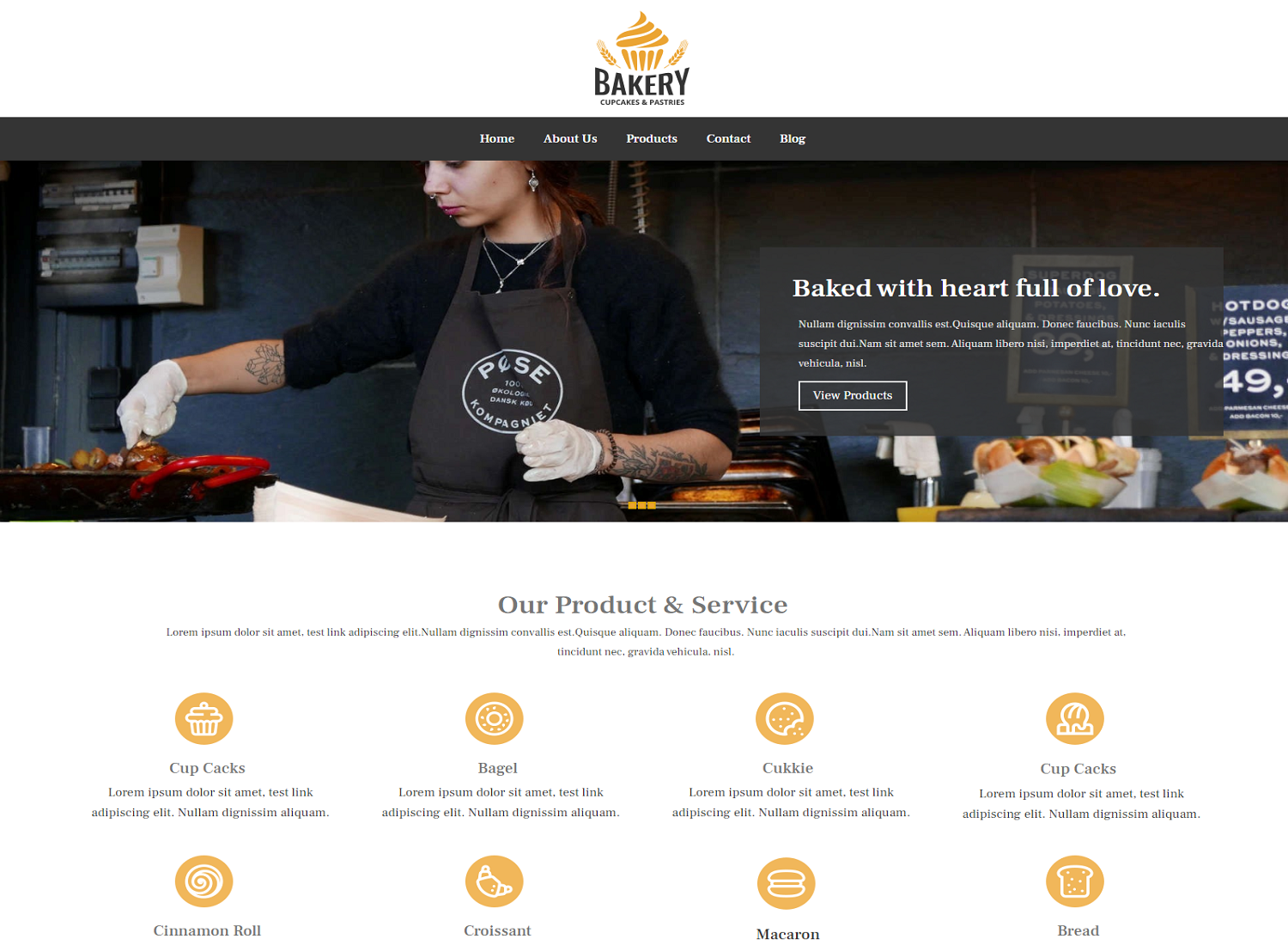WordPress Website für Sicherheitsdienste
Indem Sie sich für dieses robuste, gleichzeitig einfache WordPress-Theme entscheiden, können Sie die Erstellung Ihrer Website erheblich erleichtern. Dieses WordPress-Theme wurde speziell für Sicherheitsdienste entwickelt. Es bietet zahlreiche Funktionen, die Ihre Erwartungen erfüllen und Ihnen helfen, schnell online mit Ihrer gewünschten Website zu gehen.
Plugin–kompatibles Theme
Alle Themes sind mit den gängigsten und wichtigsten Plugins aus verschiedenen Bereichen vollständig kompatibel – darunter SEO, Performance-Optimierung, Übersetzung, Spam-Schutz und Kontaktformulare. Zu den unterstützten Plugins zählen unter anderem Yoast SEO, W3 Total Cache, Akismet, WPML, Contact Form 7, Sucuri und viele mehr.
Theme–Optionen
Passen Sie Ihre Website ganz einfach an – auch nach der Installation des Themes, und das ganz ohne Programmierkenntnisse. Über eine benutzerfreundliche Oberfläche im WordPress-Dashboard können Sie bequem Änderungen vornehmen. Navigieren Sie zum Menüpunkt „Theme-Optionen“ und bearbeiten Sie dort unter anderem das Kopfbild, Ihr Logo, den Fußzeilentext, Diashow-Bilder sowie SEO-Einstellungen – alles mit wenigen Klicks.
WooCommerce–Kompatibilität
Dank ihrer modernen, klaren Designs, individuell anpassbaren Seitenleisten, hervorragenden Navigation und vollständigen Responsivität sind alle unsere Themes optimal mit WooCommerce kompatibel. Sie lassen sich nahtlos in WooCommerce integrieren und bieten Ihnen so einen echten Wettbewerbsvorteil im Onlinehandel.
Alle Theme Optionen
Das WordPress Theme kommt mit einer Vielzahl an Einstellungsmöglichkeiten einher. In diesem Abschnitt erläutere Ich Ihnen, welche Option zu welcher Veränderung auf der Website führt.
Header Options
Change Header: Änderungen im Kopbereich der Website durchführen.
Post/Content Options
Number of Featured Posts: Legen Sie die Anzahl der Blogbeiträge fest, die im Featured Post Bereich angezeigt werden sollen.
Number of Columns: Legen Sie fest, wie viele Blogbeiträge nebeneinander angezeigt werden sollen.
Show Breadcrumbs on Page: Zeigen oder verbergen Sie Breadcrumbs auf Seiten.
Show Breadcrumbs on Post: Zeigen oder verbergen Sie Breadcrumbs auf Blogbeiträgen.
Breadcrumbs Seperator: Legen Sie fest, welche Zeichen (z.B. >> oder ->) die Breadcrumbs trennen sollen.
Footer Options
Footer Designed By Font Size: Legen Sie die Schriftgröße des Designed By im Fußbereich der Website fest.
Footer Designed By text: Überschreiben Sie den Designed by Text (getdigital24.com) mit Ihrem Namen.
Footer Designed By Link Font Size: Legen Sie die Schriftgröße des Footer Links fest.
Footer Designed By Link: Geben Sie den Text des Footer Designed By Link ein.
Footer Designed By Link URL: Geben Sie die Fußzeile ein, die durch die Link-URL gestaltet ist. Es muss sich um eine gültige URL handeln (mit https://).
Color Options
Footer Designed By Color: Wählen Sie die Farbe für den Footer „Designed By“.
Footer Designed By Link Color: Wählen Sie die Farbe des Footer-Links „Designed By“.
Block Heading Color: Wählen Sie die Farbe der Blocküberschrift.
Page/Post Title Normal Color: Wählen Sie die normale Farbe für den Seiten-/Beitragstitel.
Post Title Hover Color: Wählen Sie die Hover-Farbe des Beitragstitels
General Options
Enable Theme Bootstrap Javascipt: Theme Bootstrap JavaScript aktivieren. Um die Funktionalität der Website sicher zu stellen, sollte diese Option an sein.
Google Analytics: Hier können Sie den Google Analytics Link hinterlegen.
Enable Google Analytics: Schalten Sie Google Analytics an oder aus.
Custom CSS: Individuelle CSS-Codes können Sie hier eintragen.
Display All Page Titles: Seitentitel anzeigen oder ausblenden.
Display All Post Titles: Alle Beitragstitel anzeigen.
Display Post Date: Veröffentlichungsdatum anzeigen.
Display Author Name: Autorennamen anzeigen.
Show Post Category: Beitragskategorie anzeigen.
Display Navigation above the posts: Navigation über den Beiträgen anzeigen.
Display Navigation below the posts: Navigation unter den Beiträgen anzeigen.
Display Older/Newer Posts Link above the posts: Link „Ältere/Neuere Beiträge“ über den Beiträgen anzeigen.
Display Older/Newer Posts Link below the posts: Link „Ältere/Neuere Beiträge“ unter den Beiträgen anzeigen.
Display Post Navigation: Beitragsnavigation anzeigen.
Display Post Category: Beitragskategorie anzeigen.
Display Previous/next Posts Link: Link zum vorherigen/nächsten Beitrag anzeigen.
Display Pagination Link Of Post Pages above the posts: Paginierungslink der Beitragsseiten über den Beiträgen anzeigen.
Display Pagination Link Of Post Pages below the posts: Paginierungslink der Beitragsseiten unter den Beiträgen anzeigen.
Display Comments are closed: Kommentare anzeigen sind geschlossen.
Display Comments List: Kommentarliste anzeigen.
Display Comments Form: Kommentarformular anzeigen.
Show Comments list: Kommentarliste anzeigen über oder unter Komemntarformular.
Avatar Size: Avatargröße festlegen.
Display Back To Top Button: Schaltfläche „Zurück nach oben“ anzeigen.
Choose icon for Back To Top Button: Wählen Sie ein Symbol für die Schaltfläche „Zurück nach oben“.
Read More Text: Text für „Weiterlesen“-Link ändern.
Display Button For Read More: Schaltfläche „Weiterlesen“ anzeigen.
Read more on all posts: Lesen Sie mehr zu allen Beiträgen.
Word Count: Nach wie vielen Wörtern soll „weiterlesen“ erscheinen.
Display Search Icon In Search Widget: Suchsymbol im Such-Widget anzeigen.
Error Page Options
Heading For Error Message: Text für Fehlermeldung ändern.
Content For Error Message: Text für Fehlermeldung ändern.
Enable Content: Inhalt aktivieren.
Enable Search: Aktivieren Sie die Suche.
Content Image: Wählen Sie Fehlerbild.
Enable Image In Content: Bild im Inhalt aktivieren.
Content Image Height: Höhe des Fehlerbildes.
Content Image Width: Breite des Fehlerbildes.
Redirect To Home Page(If Error Page Occurs): Weiterleitung zur Startseite (falls eine Fehlerseite auftritt).
Maintenance Options
Enable Maintenance Mode: Aktivieren Sie den Wartungsmodus.
Title for Maintenance Mode Page: Legen Sie den Titel fest.
Content for Maintenance Mode Page: Inhalt der Seite „Wartungsmodus“.
Background Image for Maintenance Mode: Wählen Sie ein Bild für die Seite „Wartungsmodus“ aus.
Google Map Options
Choose the type of Google Map: Wählen Sie den Typ der Google-Karte.
Set Latitude: Breitengrad einstellen.
Set Longitude: Längengrad festlegen.
Set Width of Map: Legen Sie die Breite der Karte fest.
Set Height of Map: Legen Sie die Höhe der Karte fest.
Display Marker: Markierung anzeigen.
Set Marker Label: Markierungsbeschriftung festlegen (z.B. Firmennamen).
Set Google API Key: Legen Sie den Google API-Schlüssel fest.
Backup/Recovery Mode
Export/Import Theme
Shortcode Optionen
Google Docs Viewer: Google Dokumenten Viewer hinzufügen.
Displaying Related Posts: Verwandte Beiträge anzeigen.
Google AdSense: Google AdSense einfügen.
Tweet Me Button: Schaltfläche „Twittern Sie mich“.
Google Map: Google Maps Karte einfügen.
YouTube: YouTube Video einfügen.
Private Content: Dieser Text wird nur registrierten Benutzern angezeigt.
Login Form: Anmeldeformular.
Custom Menu: Benutzerdefiniertes Menü.
GoogleMap Optionen
Choose the type of Google Map: Wählen Sie den Typ der Google-Karte.
Set Latitude: Breitengrad einstellen.
Set Longitude: Längengrad festlegen.
Set Width of Map: Legen Sie die Breite der Karte fest.
Set Height of Map: Legen Sie die Höhe der Karte fest.
Display Marker: Markierung anzeigen.
Set Marker Label: Markierungsbeschriftung festlegen (z.B. Firmennamen).
Set Google API Key: Legen Sie den Google API-Schlüssel fest.
Backup/Recovery Optionen
FTP Server Address: Geben Sie die FTP-Adresse ein.
FTP User name: Geben Sie den FTP-Benutzernamen ein.
FTP User password: FTP-Benutzerpasswort.
Email of recipient: Geben Sie den Namen des E-Mail-Empfängers ein.
Check FTP Connection: Klicken Sie hier, um den FTP-Verbindungsstatus zu überprüfen.
Database Backup (.sql file): Erstellt ein Backup der Datenbank.
Enable Automatic Backup/Recovery Mode): Automatischen Sicherungs-/Wiederherstellungsmodus aktivieren).
Include Plugins: Plugins werdden in das Backup integriert.
Include Themes: Themes werden in das Backup integriert.
Include Uploads: Ihre Uploads (Dateien, Bilder, etc.) werden in das Backup integriert.
Backup Folder Name: Legen Sie den Ordnernamen fest, um die Sicherung durchzuführen.
Choose your Remote Storage: Wählen Sie Ihren Remote-Speicher.
Select Backup Folder: Wählen Sie den Ordner (nur .zip-Datei).
Restore Database(.sql): Datenbank wiederherstellen (.sql).
Restore Themes: Themes wiederherstellen.
Restore Plugins: Plugins wiederherstellen.
Restore Uploads: Uploads wiederherstellen.
Export/Import Theme Options
Export theme options: Theme-Optionen als .xml exportieren.
Import theme options: Theme-Optionen importieren.
Widgets
above the Menu (4 Columns)
under the Menu (4 Columns)
above the Header (4 Columns)
under the Header (4 Columns)
above the Footer (4 Columns)
under the Footer (4 Columns)